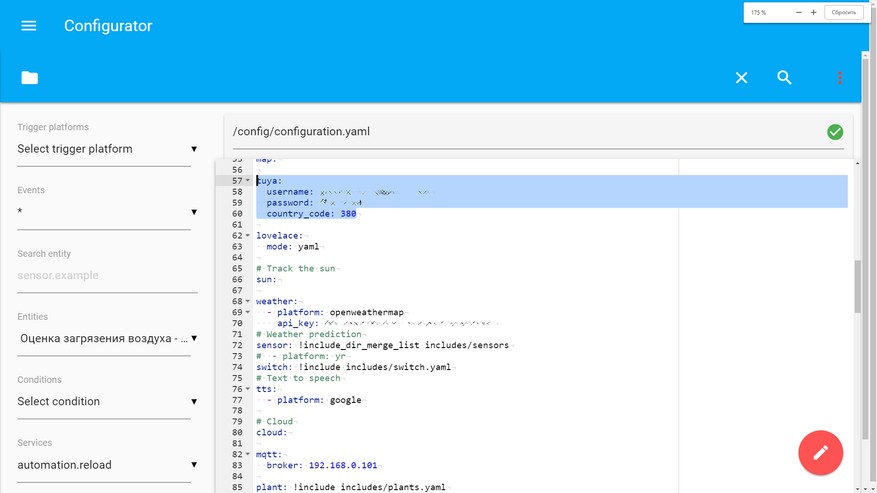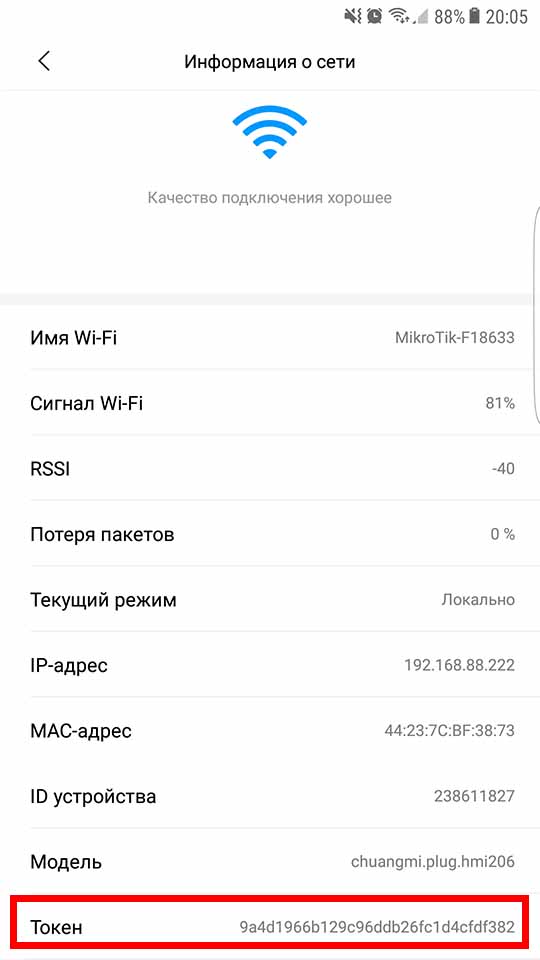- Умная Wi-Fi-розетка Alfawise PE1004T, подключение в Home Assistant
- Вступление
- Где купить — gearbest
- Поставка
- Характеристики
- Дизайн
- Приложение
- Home Assistant
- Плюсы и минусы
- Видеоверсия
- Вывод
- Добавление розетки Xiaomi и светильников Yeelight в Home Assistant
- Добавление Wi-Fi розетки Xiaomi в Home Assistant
- Добавление светильников Yeelight в Home Assistant
- Добавление освещения Yeelight в пользовательский интерфейс Home Assistant
- Вам также может понравиться
- Информация о подключенных к роутеру устройствах в Home Assistant
- Yeelight
- Дом с Алисой – приложение от Яндекса для умного дома
- Mi Home
- Умный дом на Home Assistant. Установка и настройки на русском
- Подсчет времени работы устройства в Home Assistant
- У этой записи 2 комментариев
Умная Wi-Fi-розетка Alfawise PE1004T, подключение в Home Assistant
По своему опыту могу сказать, что кроме освещения, про различные светильники и способы автоматизации с ними я снял уже множество видео / написал обзоров, не менее востребованной темой является управление питанием.
И хотя, лично для меня, приоритетным решением являются ZigBee розетки от Xiaomi — которые и не занимают IP адрес, и считают энергопотребление, и являются ретрансляторами для других ZigBee датчиков, тем не менее имеют существенный недостаток — это тройная вилка.
И я не оставляю надежды, найти все же устройство, хотя бы приближенное по функциям к Xiaomi, и при этом имеющее подходящий форм фактор. Об одном из результатов такого поиска я сегодня и расскажу.
Вступление
Герой сегодняшнего обзора — управляемая wi-fi розетка Alfawise PE1004T. Ранее я уже имел дело с смарт розетками этого бренда, но они интегрировались в приложение Ewelink от Sonoff. Эта — работает с приложением Tuya Smart, которое поддерживается в системе Home Assistant. Недавно я рассказывал про потолочный светильник Utorch — который также управляется этим приложением и был успешно интегрирован в HA.
Где купить — gearbest
Поставка
Поставляется розетка в небольшой картонной коробке, с фотографией устройства. Все надписи — на английском языке.
В комплекте — кроме розетки, еще небольшая инструкция, тоже на английском.
 | 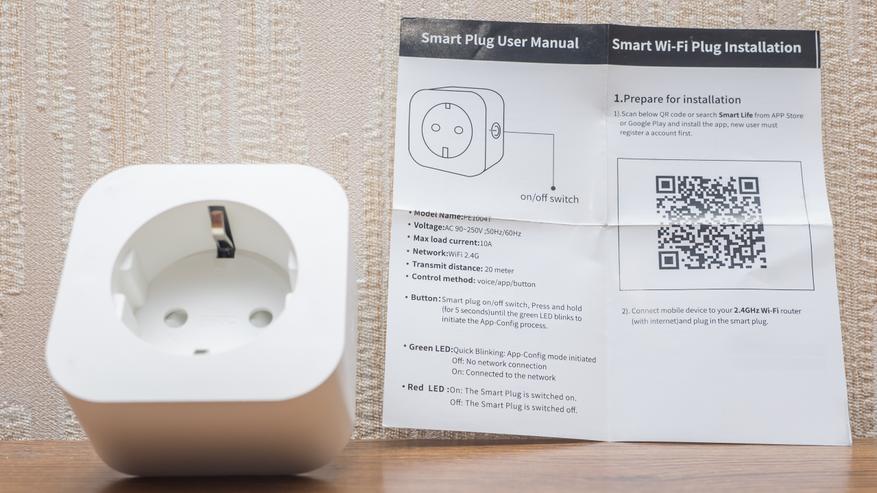 |
Характеристики
Розетка работает в сетях переменного напряжения от 90 до 240 В, частотой 50-60 Гц
Максимальный ток — до 10 А, в сети 220 В — это 2.2 кВт
Поддерживаются сети wi-fi 2,4 ГГц
Работает в диапазоне температур от -10 до 40 С
Относительная влажность от 10 до 90%
Дизайн
Если бы Xiaomi выпускали свои zigbee розетки в таком форм факторе — я бы наверное и не смотрел бы на другие. Эта розетка рассчитана на установку в евророзетки, лучше всего “глубокие” — шуковские.
С “приемной” стороны — аналогичная евророзетка, не надо никаких переходников, переделок, есть контакт заземления.
Из органов управления — одна кнопка на торце, короткое нажатие — включает и выключает розетку, удерживание — переводит в режим настройки.
Размеры — 6,1 * 6,1 см и 7,5 см в глубину. А глубина внешней части розетки — 3,5 см
 |  |
В евророзетку устанавливается плотно и надежно, никаких шатаний не замечено. Основная фишка этой розетки — не нужны никакие переходники, поставил — и пользуйся.
 |  |
Приложение
Как я уже сказал — приложение управления Tuya Smart. У меня уже есть в нем аккаунт и заведен светильник Utorch — подробнее смотрите в видео про него. Вручную выбираю новое устройство — розетку и перехожу в режим справки. Все расписано по шагам и на русском языке.
 |  |  |
Никаких подводных камней — нет. Согласно инструкции надо включить / выключить и снова включить питание, подержать 5 секунд кнопку и добавить новое устройство. Весь процесс занимает примерно минуту.
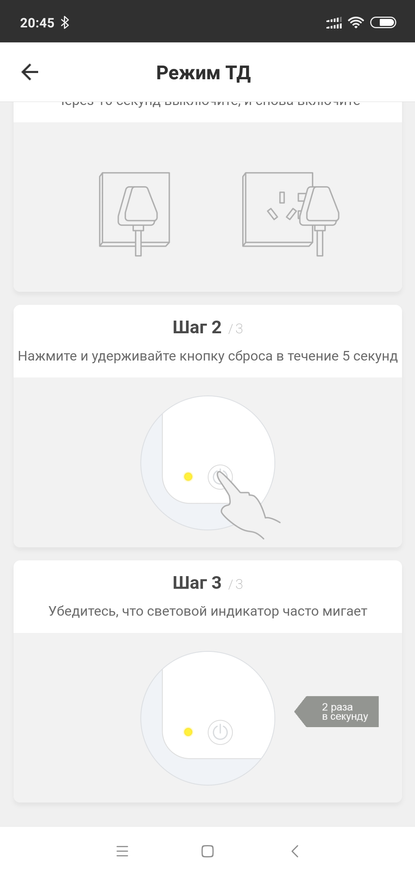 | 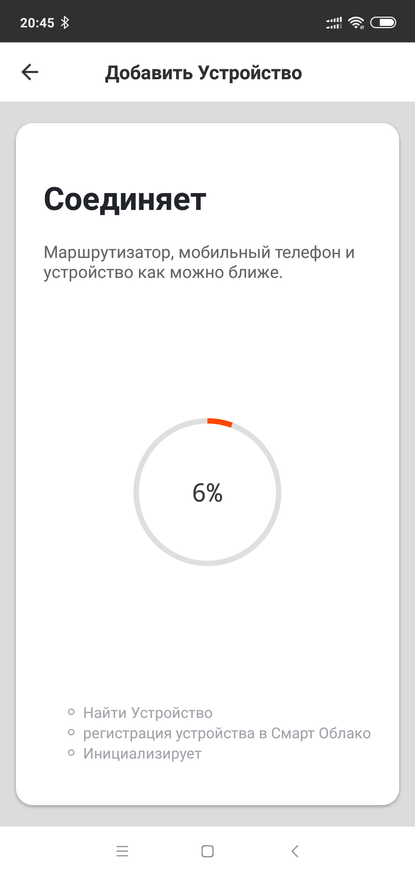 | 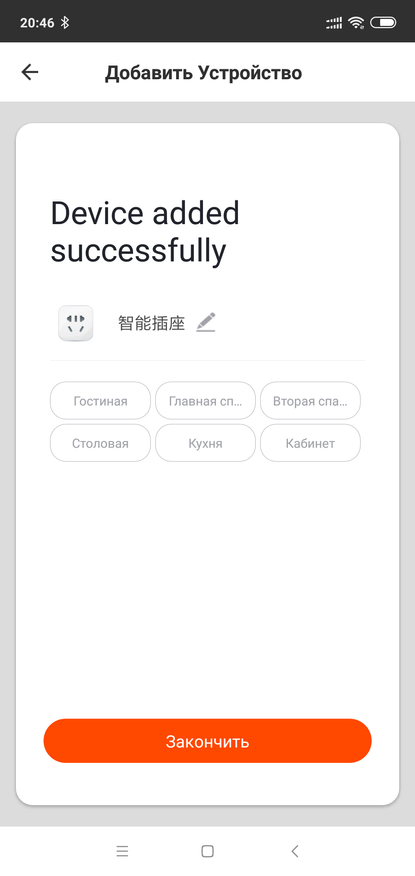 |
После этого устройство появляется в списке — все довольно похоже на Mihome. По нажатию на строку устройства — запускается плагин, в котором можно включать выключать розетку. В свойствах указана совместимость с такими системами как Google Assistant и Amazon Alexa.
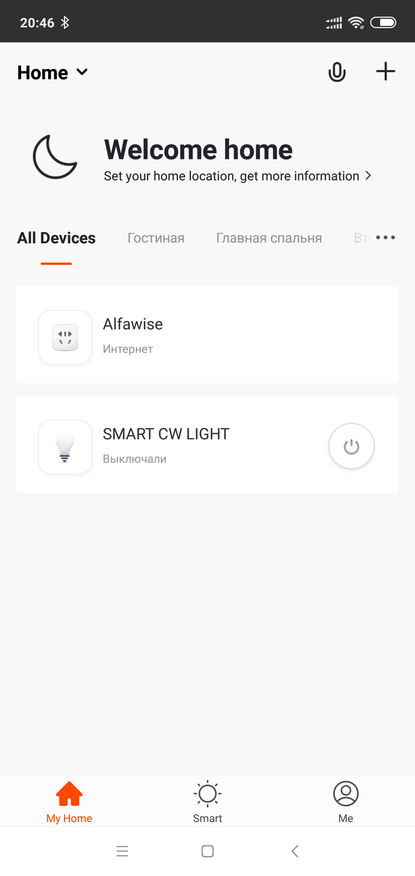 | 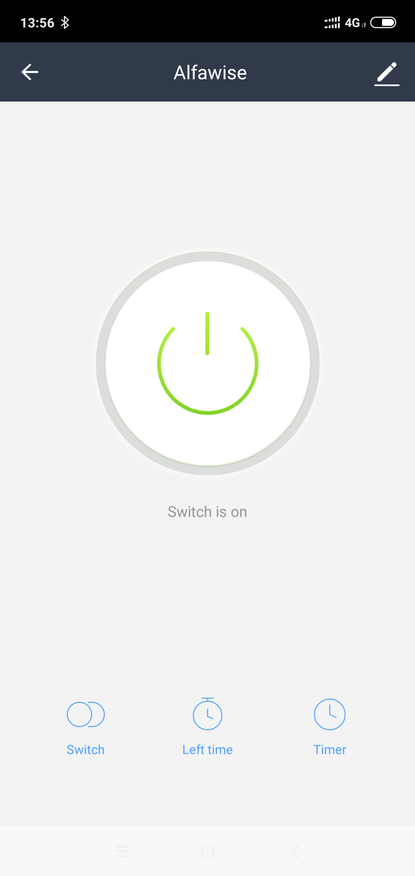 | 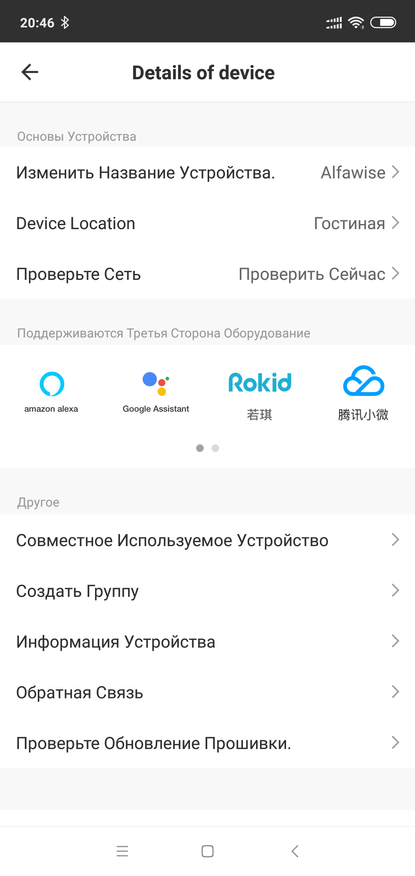 |
Кроме удаленного включения и выключения, в плагине есть возможность настроить отложенное выключение и включения/выключение по таймеру — как единоразововое так и по дням недели. Мониторинга энергопотребления здесь нет.
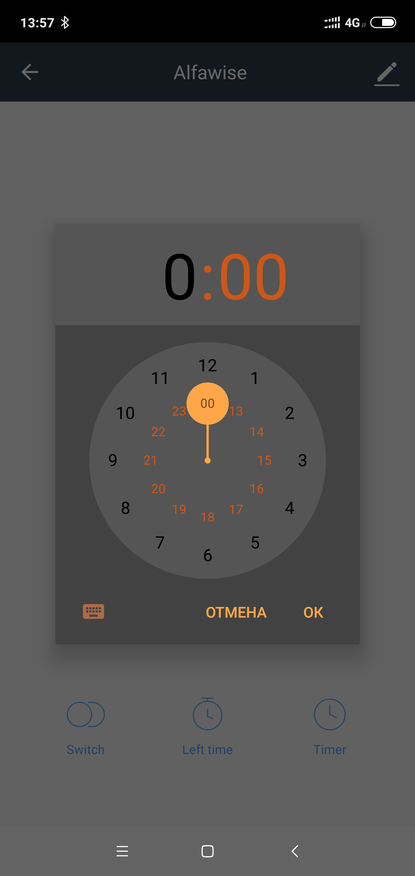 | 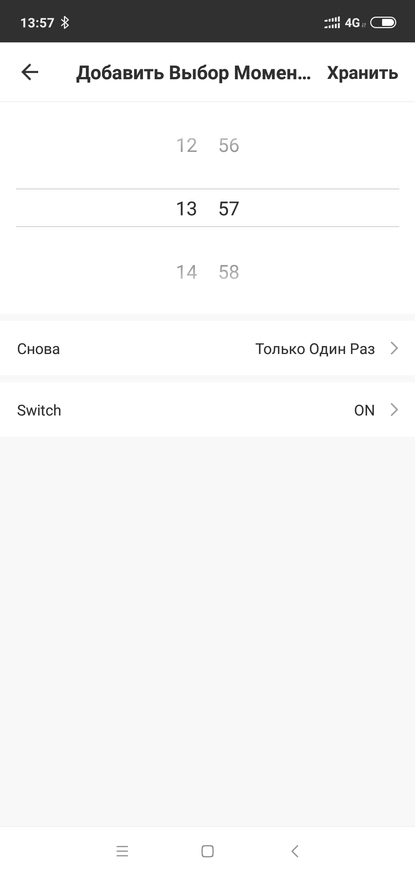 | 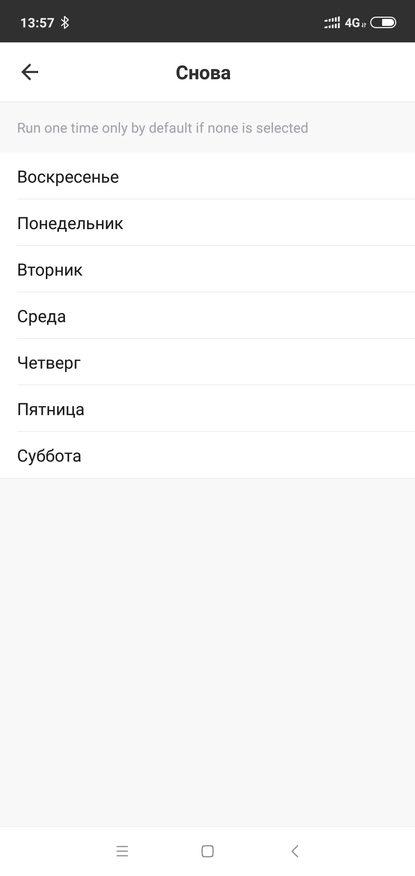 |
При желании — устройства подключенные в Tuya Smart можно добавить в Google Assistant — для этого надо перейти в раздел настройки устройства, выбрать пункт устройства поддерживающие Google Service — найти Tuya Smart и используя свою учетную запись — подключить его.
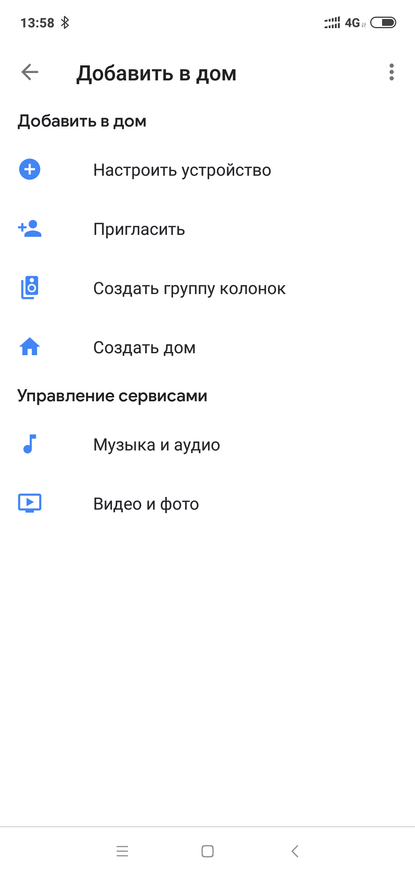 | 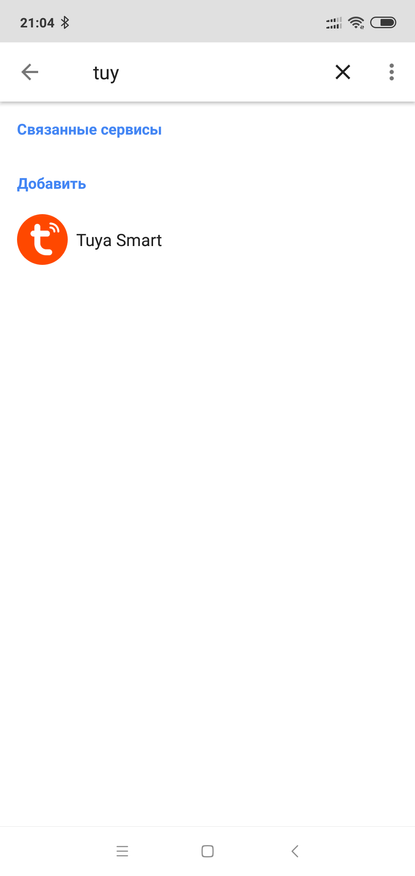 | 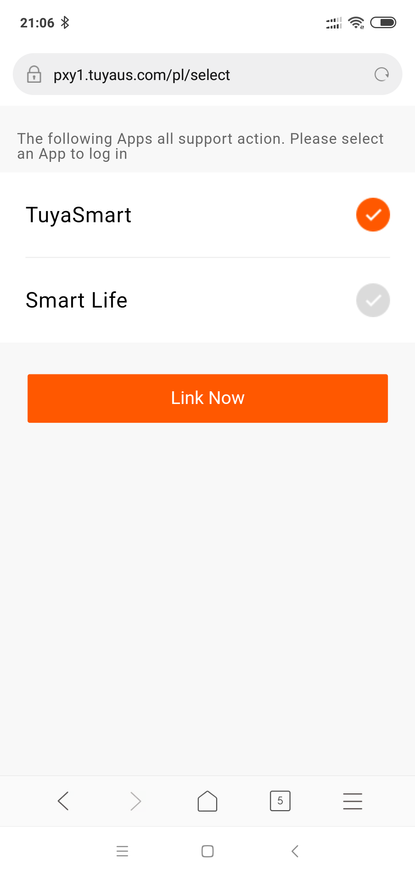 |
После этого аккаунт появится в списке связанных с Google Assistant, остается надеятся на скорейшую поддержку голосовых команд на русском языке. Управлять можно и люстрой Utorch, про которую я рассказывал ранее и героем обзора.
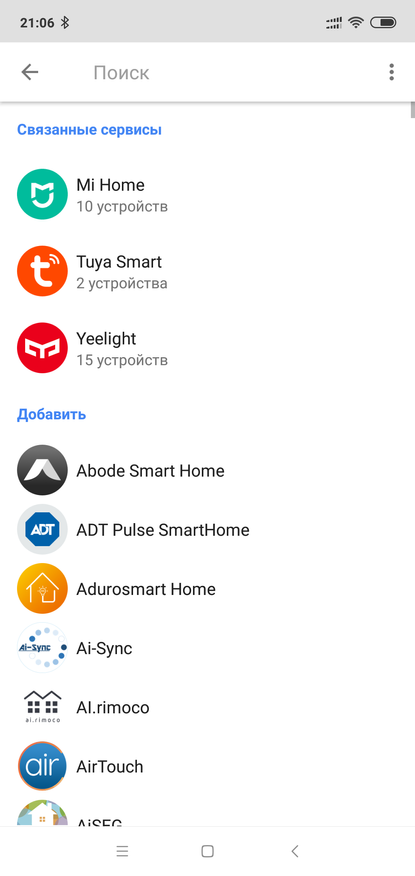 | 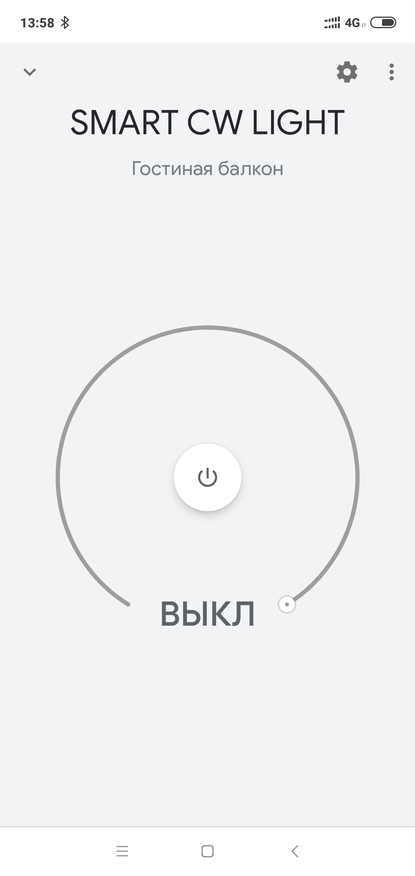 | 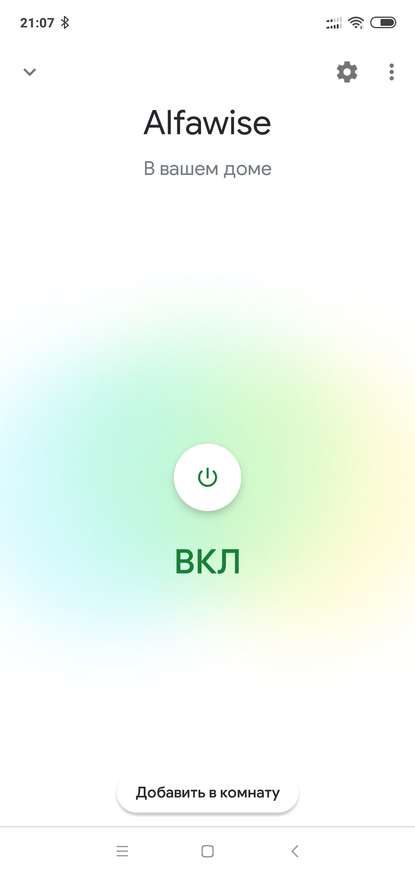 |
Home Assistant
Так как у меня уже прописан в configuration.yaml — аккаунт tuya никаких дополнительных действий мне не пришлось делать — розетка появилась вскоре после добавления в аккаунт. Если это ваше первое устройство в этом приложении, то его нужно прописать и перегрузить HA.
После этого, розетка доступна для управления из системы, как обыкновенный switch и может участвовать в автоматизациях и скриптах.
Мониторинга энергопотребления здесь также нет — что логично, потому что его нет и в приложении управления. Работа в HA и приложении — происходит паралелльно, одно другому не мешает.
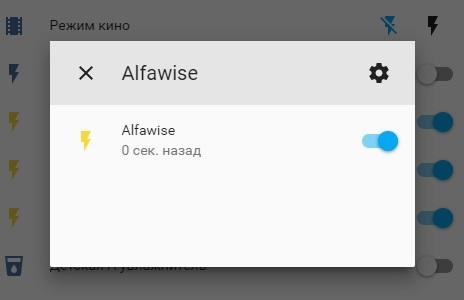 | 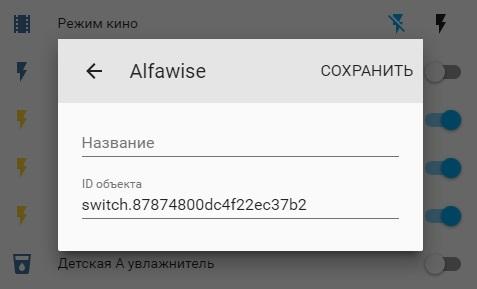 |
Плюсы и минусы
К плюсам могу отнести — безусловно формфактор, не нужны никакие переделки или переходники, есть контакт заземления. Не нужно перепрошивать или переделывать — интегрируется в HA из коробки. Интеграция в альтернативную систему управления — не отменяет работу родного приложения.
Минусы — отсутствие мониторинга потребления энергии, для работы нужен интернет — так как связка с HA идет не напрямую, а через аккаунт в Tuya Smart, небольшой тайм лаг
Видеоверсия
Вывод
Таким образом можно резюмировать, что устройство подойдет для выполнения простых задач по включению / выключению бытовой техники, вручную, запланировано или в сценариях автоматизации.
Использовать целесообразно в тех задачах, где допустим небольшой, в несколько секунд тайм лаг — бывает из-за управления через интернет.
В моем случае — розетка используется для возможности удаленной перезагрузки IP камеры, которая изредка подвисает и ее нужно передернуть по питанию.
Добавление розетки Xiaomi и светильников Yeelight в Home Assistant
В данном уроке будет рассмотрен процесс добавления в Home Assistant Wi-Fi розетки Xiaomi Mi Smart Power Plug ZNCZ05CM и потолочных светильников Yeelight.
Добавление Wi-Fi розетки Xiaomi в Home Assistant
Перед добавлением розетки задаем ей статический IP адрес на Вашем роутере. Далее нам нужно получить токен устройства. Проще всего это сделать с помощью Mi Home от Vevs – в данном приложении он отображается по пути: Настройки – Дополнительные настройки – Информация о сети. Копируем его.
Далее переходим в Home Assistant и прописываем в configuration.yaml, в разделе с путями до файлов конфигурации, строчку (папку myconfig меняем на свою, в которую Вы выносите файлы конфигурации):
switch: !include myconfig/switch.yaml
Далее создаем файл switch.yaml по пути, указанному выше и прописываем туда:
- platform: xiaomi_miio name: wifi_xiaomi_socket host: 192.168.88.222 token: 9a4d1966b129c96ddb26fc1d4cfdf382 model: chuangmi.plug.hmi206
- Name – любое имя, именно под ним Вы и найдете свое устройство в панели разработчика, во вкладке “Состояния”.
- Host – IP адрес. Можно посмотреть как в меню роутера, так и в приложении Mi Home (там же, где и ключ).
- Token – токен устройства.
- Model – опциональная строчка, которую так же желательно указать. Отображается в Mi Home на той же вкладке, где и токен. Не забудьте проверить, поддерживается ли Ваше устройство.
Моя Wi-Fi розетка передает в Home Assistant два параметра – текущее состояние и температуру. Собственно больше она ничего и не может. Разве что в Mi Home еще можно светодиод включить или выключить.
Добавление светильников Yeelight в Home Assistant
Для добавления потолочных светильников Yeelight в Home Assistant сначала нужно включить на них режим управления по локальной сети. Делается это в приложении Yeelight. Заходим в каждый из светильников по очереди и включаем:
Далее переходим в File Editor, открываем configuration.yaml и прописываем в разделе с путями до файлов конфигурации строчку:
yeelight: !include myconfig/yeelight.yaml
myconfig заменяем на название своей папки, в которую Вы выносите все файлы.
Создаем файл yeelight.yaml в папке и открываем его. Далее прописываем в него все светильники:
devices: 192.168.88.218: name: yeelight-650 nightlight_switch_type: light model: ceiling4 192.168.88.221: name: yeelight-480-kuhnya nightlight_switch_type: light model: ceiling3 192.168.88.217: name: yeelight-480-spalnya nightlight_switch_type: light model: ceiling3 192.168.88.215: name: yeelight-480-koridor nightlight_switch_type: light model: ceiling1 192.168.88.216: name: yeelight-480-dver nightlight_switch_type: light model: ceiling1
В файле каждый светильник прописывается в виде четырех строчек:
- IP адрес, узнать который можно в приложении Yeelight или в меню роутера.
- name – имя светильника, можно задать любое.
- nightlight_switch_type: light – добавляет отдельную сущность для режима ночника. Если она Вам не нужна, то просто не добавляйте данную строчку.
- model – модель устройства. Можно посмотреть на сайте Home Assistant. Один из своих светильников я там не нашел (YLXD12YL), но он прекрасно завелся как аналогичная модель, идущая под ceiling1 (YLXD01YL).
После того, как все прописали – проверяем конфигурацию и перезагружаем сервер.
Теперь все светильники добавлены в Home Assistant и отображаются в общем списке сущностей. Самое время добавить их в основной интерфейс.
Добавление освещения Yeelight в пользовательский интерфейс Home Assistant
Для добавления светильников я создал новую вкладку в ui-lovelace.yaml и добавил их вместе с ночниками, прописав карточкам тип light:
- title: Освещение #Название третьей вкладки icon: mdi:lightbulb-on-outline #Иконка вкладки cards: - type: vertical-stack cards: - type: markdown #Заголовок столбца content: > **Освещение** - type: horizontal-stack cards: - type: light entity: light.yeelight_480_dver name: Входная дверь - type: light entity: light.yeelight_480_koridor name: Коридор - type: light entity: light.yeelight_480_kuhnya name: Кухня - type: horizontal-stack cards: - type: light entity: light.yeelight_480_dver_nightlight name: Входная дверь ночник - type: light entity: light.yeelight_480_koridor_nightlight name: Коридор ночник - type: light entity: light.yeelight_480_kuhnya_nightlight name: Кухня ночник - type: horizontal-stack cards: - type: light entity: light.yeelight_650 name: Зал - type: light entity: light.yeelight_650_nightlight name: Зал ночник - type: light entity: light.yeelight_650_ambilight name: Зал ambilight - type: horizontal-stack cards: - type: light entity: light.yeelight_480_spalnya name: Спальня - type: light entity: light.yeelight_480_spalnya_nightlight name: Спальня ночник
В итоге получилось так (в будущем добавлю еще столбец с выключателями):
Вам также может понравиться
Информация о подключенных к роутеру устройствах в Home Assistant
18.07.2021
Yeelight
10.10.2020
Дом с Алисой – приложение от Яндекса для умного дома
20.03.2022
Mi Home
10.02.2020
Умный дом на Home Assistant. Установка и настройки на русском
30.11.2019
Подсчет времени работы устройства в Home Assistant
У этой записи 2 комментариев
Режим управления по LAN не включается. Порылся в интернете, утверждают, что с последними прошивками эта опция отключена.
Вполне возможно, что на последних прошивках могли убрать. Для умного дома Xiaomi/Aqara/Yeelight это норма, к сожалению. Поэтому стараюсь не обновлять прошивки без необходимости.